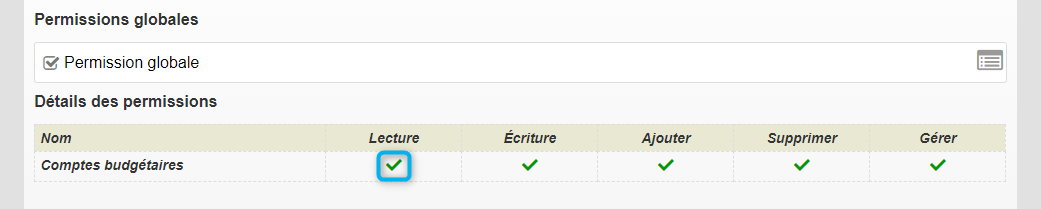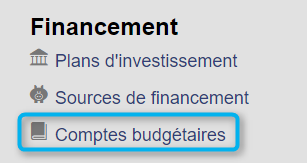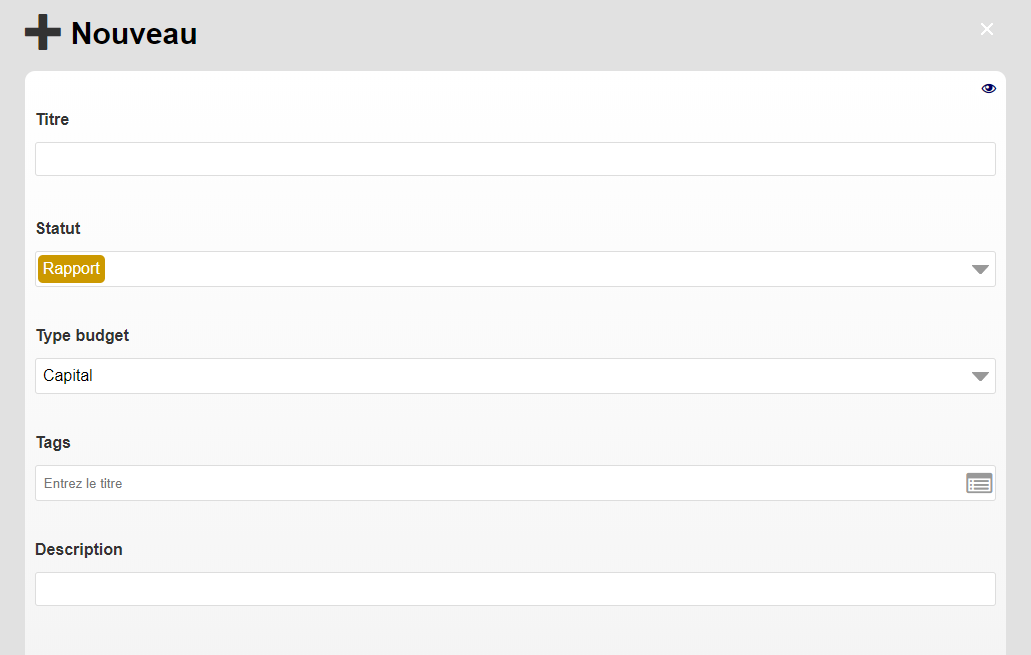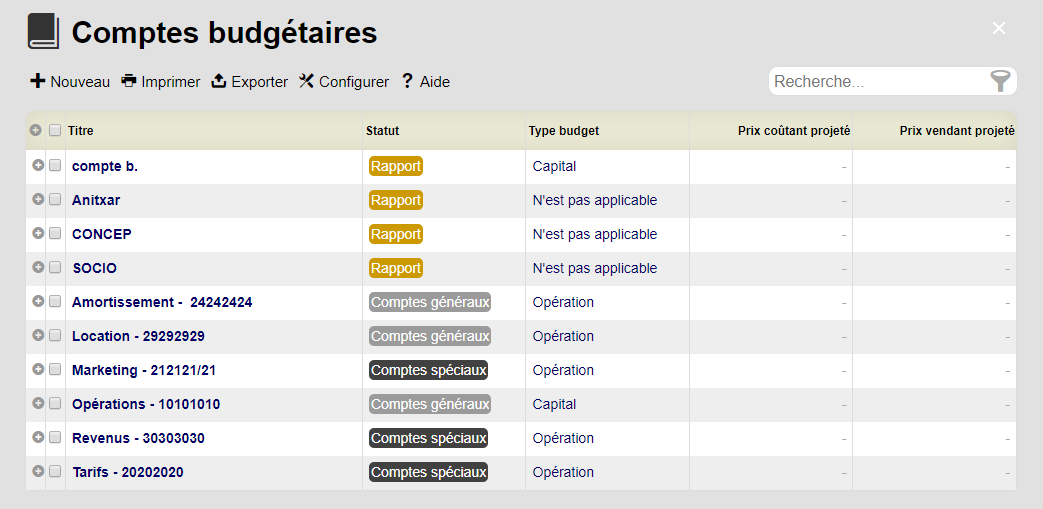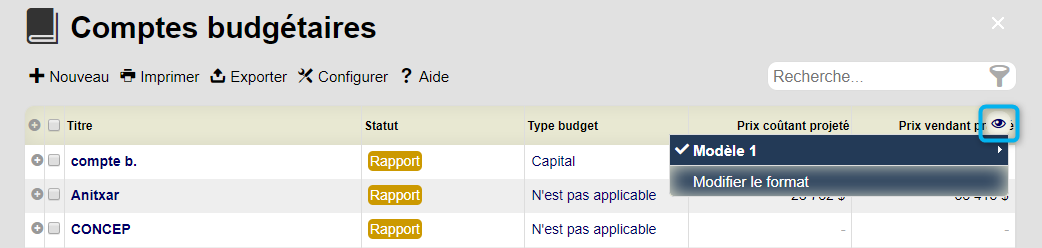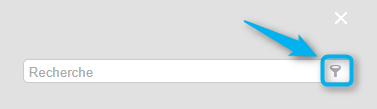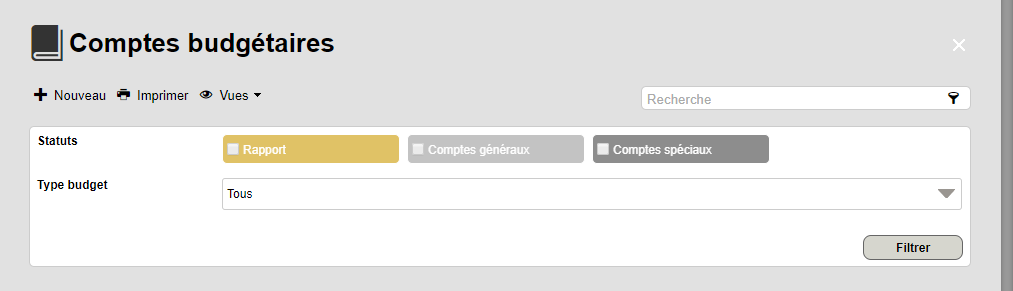Comptes budgétaires : Différence entre versions
(→Gérer les vues et les détails) |
(→Gérer les vues et les détails) |
||
| Ligne 134 : | Ligne 134 : | ||
| − | [[Image:CBud | + | [[Image:CBud oeil.png|center|frame|Gérer les colonnes et les détails]] |
Version du 18 février 2019 à 10:13
Un compte budgétaire est associé à un coût afin de pouvoir regrouper des coûts de même nature et procéder à des redditions de comptes spécifiques. Plusieurs comptes budgétaires peuvent être reliés à un même coût.
Sommaire
Accès à l'outil
Permissions requises
Pour pouvoir accéder à l'outil, la permission globale minimum suivante est requise :
- Sélectionner Lecture au niveau de la ligne des comptes budgétaires
Pour l'outil des comptes budgétaires vous devez choisir entre différents types de permissions :
- Permission de lecture
Cette permission permet de voir tous les comptes budgétaires dont vous êtes responsable dans la liste des comptes budgétaires.
- Permission d' écriture
Cette permission permet de modifier les comptes budgétaires dont vous êtes responsables.
- Permission d'ajouter / supprimer
Cette permission permet d'ajouter ou supprimer les comptes budgétaires dont vous êtes responsables.
- Permission de Gérer
Cette permission ne tient pas compte du fait que vous soyez responsable. Combiné à une autre permission, cela permet d'outrepasser le fait que vous soyez responsable.
Pour plus d'informations, consultez la section sur la Gestion des Permissions Globales
Menu corporatif
Pour accéder à la liste des comptes budgétaires, cliquez sur le lien situé dans la boîte Financement dans le menu corporatif :
Informations de bases
Afin de vous permettre de documenter adéquatement les fiches des comptes budgétaires, ISIOS vous fournit un formulaire de saisie. Comme la plupart des listes, cette fiche est modifiable avec les permissions nécessaires. Les informations d'un compte budgétaire est très succinct:
Titre
Titre du compte budgétaire.
Statut
Les statuts d'un compte budgétaire sont des champs configurables, basés sur des états bien précis.
Les états actifs sont :
- Nouveau
- En cours de réalisation
- En attente
L'état inactif est :
- Complété
- Fermé
- Archivé
- Supprimé
Les statuts sont personnalisables. Pour plus de détails concernant la personnalisation d'une liste, référez-vous à la section Personnaliser la vue des colonnes et des détails de la liste.
Type de budget
Sélectionnez le type de budget associé pour un compte budgétaire. vous aurez le choix entre :
- Capital
- Opération
- N'est pas applicable
Tags
Vous pourrez ajouter un ou des tags au compte budgétaire.
Description
Vous pourrez ajouter une description au compte budgétaire.
Interface de la liste des comptes budgétaires
L'outil de gestion des comptes budgétaires est présenté sous forme de liste. Comme vous le savez peut-être, la plupart des listes d'ISIOS partagent les mêmes propriétés et fonctions de bases. Dans cette section, nous vous présenterons les spécificités de la liste des comptes budgétaires :
Gérer les vues et les détails
Pour sélectionner une vue, cliquez sur l'onglet ![]() et sélectionnez le modèle voulu :
et sélectionnez le modèle voulu :
Pour plus de détails concernant la personnalisation d'une liste, référez-vous à la section Personnaliser la vue des colonnes et des détails de la liste.
Recherche
Afin de trouver rapidement un compte budgétaire parmi une liste exhaustive, un moteur de recherche est mis à votre disposition.
Filtres
La liste des comptes budgétaires possède des filtres spécifiques. Ainsi, cet outil regroupe une série de filtres pouvant être combinés afin de créer un effet d'entonnoir permettant ainsi de retrouver un compte budgétaire précis :
- Statuts
- Permet de filtrer la liste des comptes budgétaires par statut.
Pour faire apparaître toutes les comptes budgétaires y compris ceux qui n'ont pas de statuts, désélectionnez tous les statuts en cliquant dessus un par un ou bien faites un clic droit avec la souris afin de procéder à une dé-sélection rapide. Vous pourrez utiliser à nouveau le clic droit de la souris pour sélectionner tous les statuts.
- Type de budget
- Filtrer par type de budget.